声卡在我们的电脑中非常重要,因为我们在使用电脑的过程中会打开声音,那么使用声卡的前提是安装声卡驱动程序。接下来,介绍如何在win7中安装声卡驱动程序。
如何在win7系统中安装声卡驱动程序?下面我们将介绍在win7系统中安装声卡驱动程序的操作步骤。
1.打开设备管理器,检查声音、视频和游戏控制器是否有黄色感叹号。打开方法:右键单击“我的电脑”→ 属性→ 硬件→ 设备管理器。
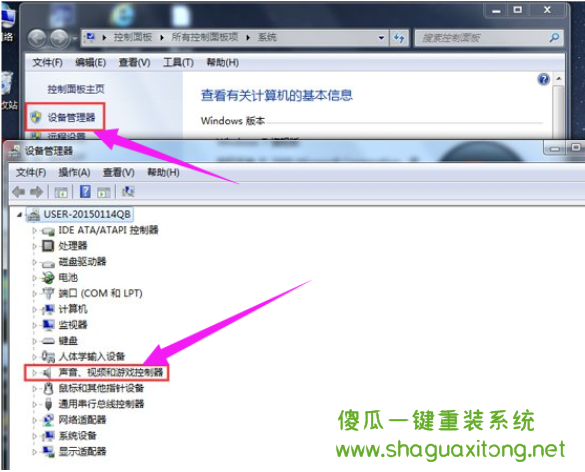
Win7声卡驱动程序示例1
2.如果有一个黄色的感叹号,说明你的声卡有问题。然后你要卸载它。首先,右击“电脑”找到管理。
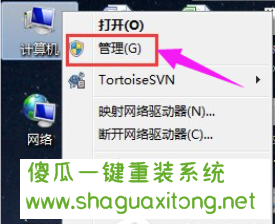
电脑示例2
3.,然后找到设备管理器,找到声音、视频和游戏控制器,然后单击卸载。
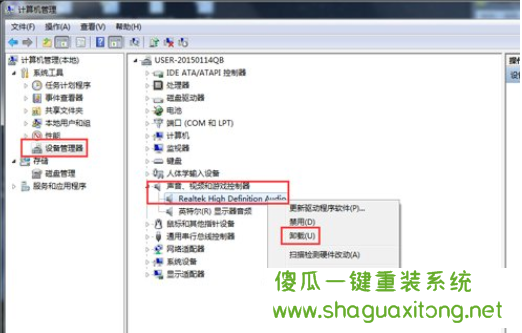
声卡驱动程序示例3
4.卸载后,打开驱动程序向导并单击“一键式体验”。

Win7声卡驱动程序示例4
5.此时,在“基本状态”驱动检测时,声卡驱动信息故障将显示。
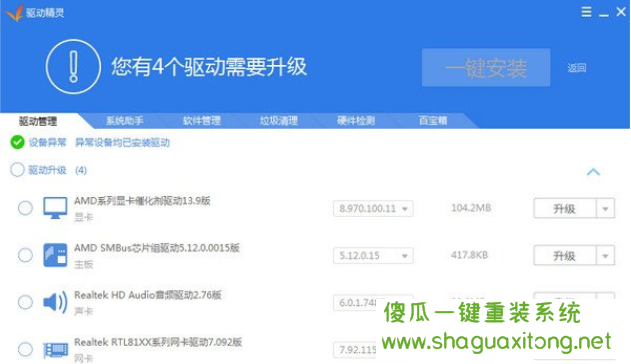
声卡驱动程序示例5
6.然后单击“修复”。修复完成后,单击“完成”并重新启动电脑。您的声卡将被安装。声卡可以吗?
以上是声卡驱动程序的安装技巧。如果出现问题修复下就可以了